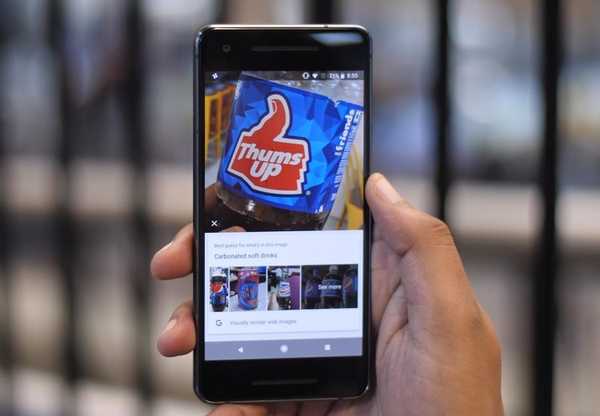
Damian Washington
0
5470
1109
Google Lens es una de las mejores características nuevas de los dos últimos teléfonos inteligentes Pixel, y aunque hasta ahora se ha mantenido exclusivo de la línea Pixel, también puede habilitar la función de manera no oficial en dispositivos que no sean Pixel. Puede ser una gran herramienta para las búsquedas de imágenes inversas, pero si tiene activada 'Actividad web y de aplicaciones' en la configuración de su cuenta de Google, el gigante de búsquedas registrará y almacenará todas sus búsquedas en sus servidores con su nombre. Si esa idea te incomoda, así es como puedes eliminar tu actividad de Google Lens de tu cuenta de Google:
Cómo eliminar el historial de búsqueda de Google Lens
- En primer lugar, inicie sesión en su cuenta de Google en una PC y vaya a este enlace para verifica tu actividad de Google Lens.
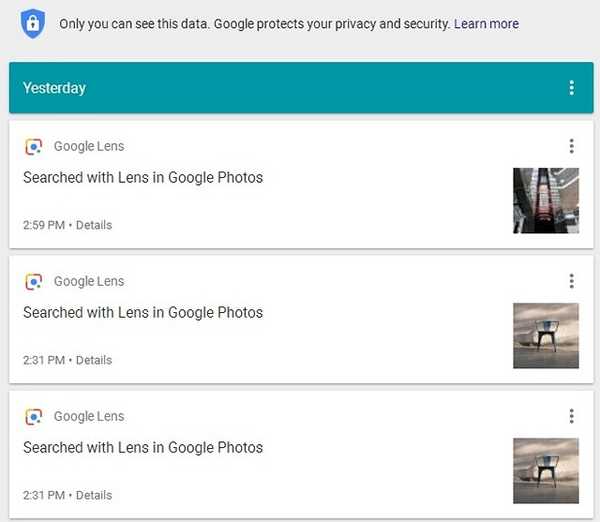
- Ahora haga clic en el botón de menú (tres puntos) en la tarjeta que desea eliminar y toque 'Eliminar'. ¡Eso es! Has eliminado con éxito una entrada de búsqueda de Google Lens que no deseas en tu línea de tiempo.
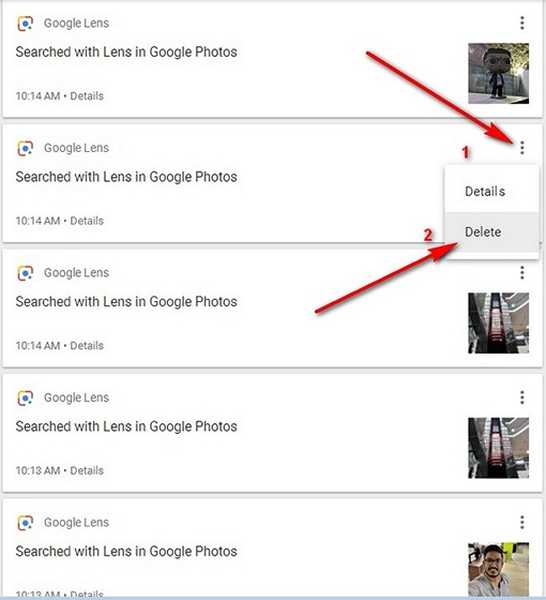
- Si bien el método descrito anteriormente eliminará las búsquedas individuales, sería laborioso y lento eliminar todo el historial de búsqueda de esta manera. Para eso, necesitas haga clic en la opción 'Vista de elemento' en la esquina superior izquierda de la pantalla.
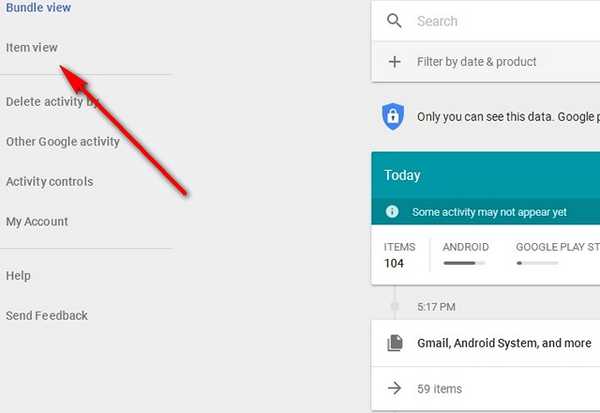
- Una vez que estes alli, haga clic en "Eliminar actividad por" como se muestra en la imagen a continuación.
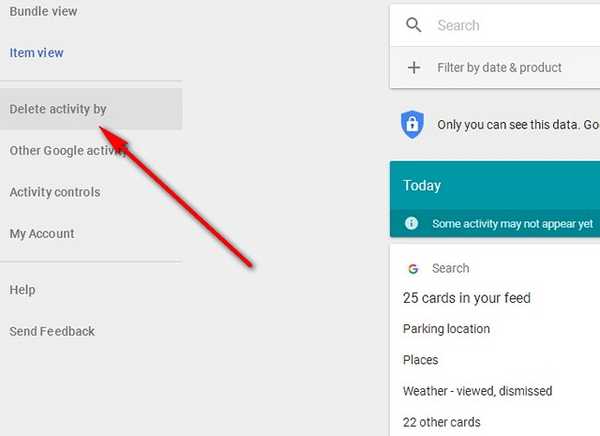
- En la siguiente pantalla, elige las fechas y el producto (en este caso, Google Lens) cuyo historial de búsqueda desea eliminar, y haga clic en el botón 'Eliminar'.
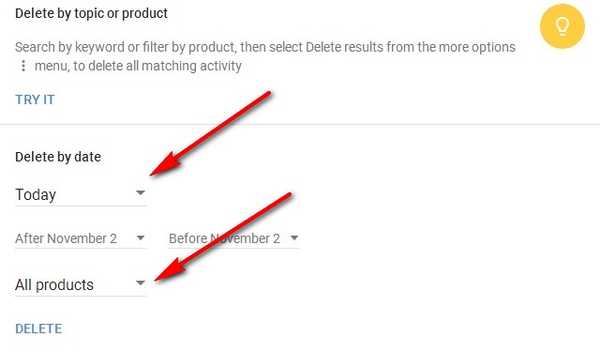
- Haga clic en el múltiple ventanas emergentes de confirmación que obtendrá en esta etapa, y una vez que haya terminado con todo eso, recibirá un mensaje que le informa que su Se ha eliminado la actividad de Google Lens. para el período elegido.
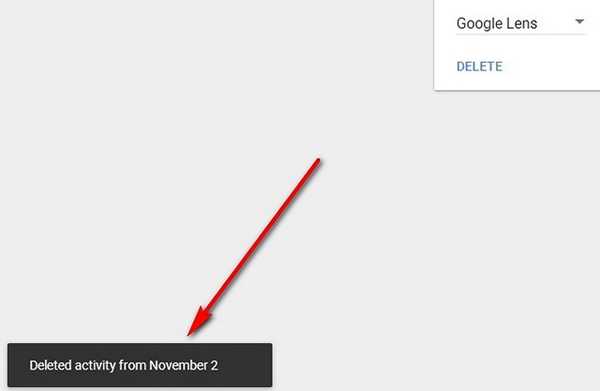
¡Eso es! Realmente es tan fácil eliminar su actividad de Google Lens. En caso de que desee eliminar todo su historial de Google, también puede hacerlo eligiendo las opciones apropiadas de los menús desplegables en la etapa final.
VEA TAMBIÉN: Las 5 principales alternativas de Google Lens que puede usar ahora
Eliminar registros de actividad de Google Lens para mantener la privacidad
Google Lens es una gran característica para tener en su teléfono inteligente, pero si no está contento con que Google almacene todo su historial de búsqueda de imágenes inversas, siempre puede eliminarlo siguiendo los sencillos pasos descritos anteriormente. También puede eliminar toda su actividad de búsqueda por voz de Google siguiendo esta guía detallada, pero recuerde, eliminar su historial de búsqueda no Realmente eliminar las búsquedas de los servidores de Google; solo se eliminan los metadatos de identificación personal, lo que disocia su cuenta de esas búsquedas.















